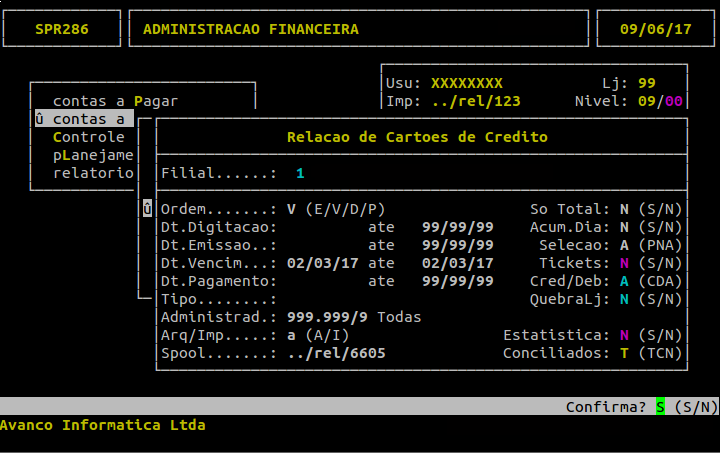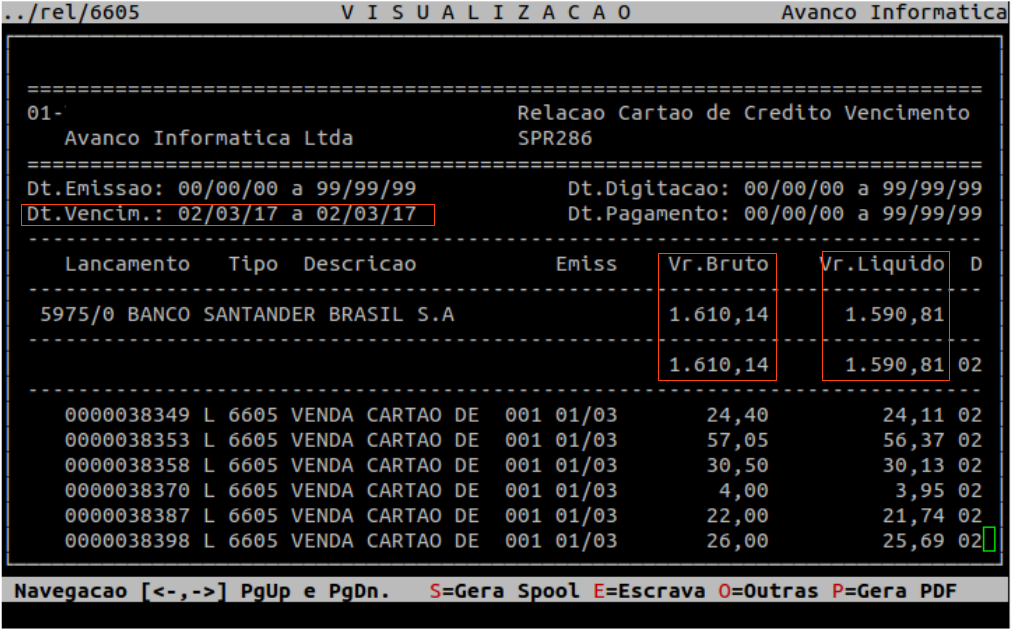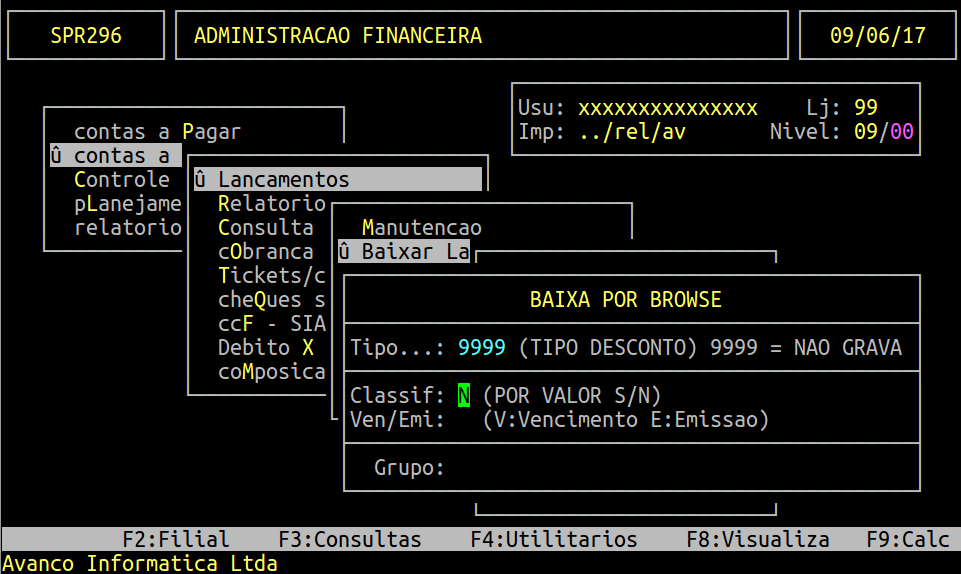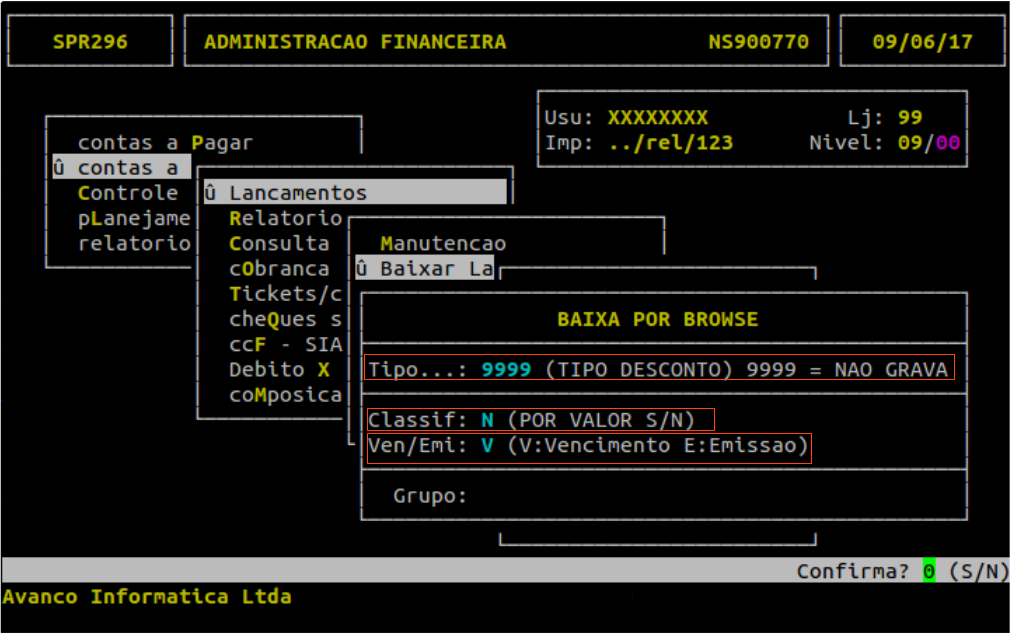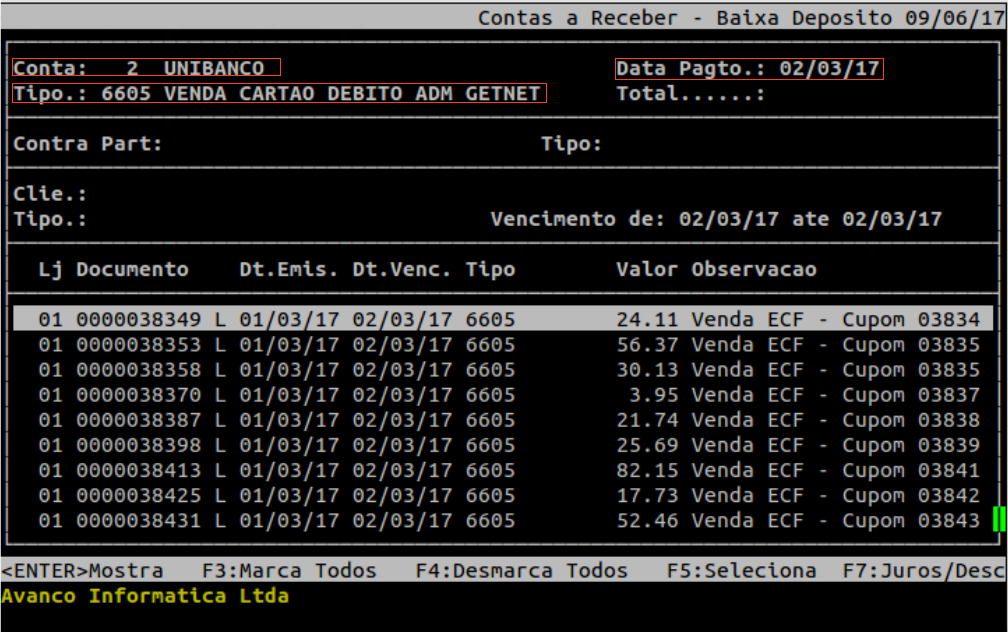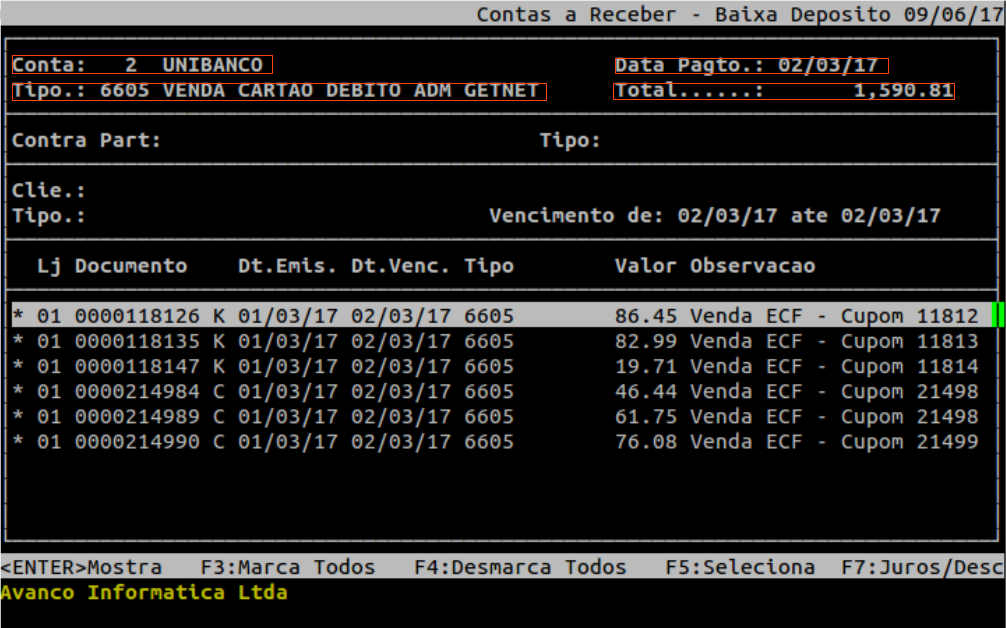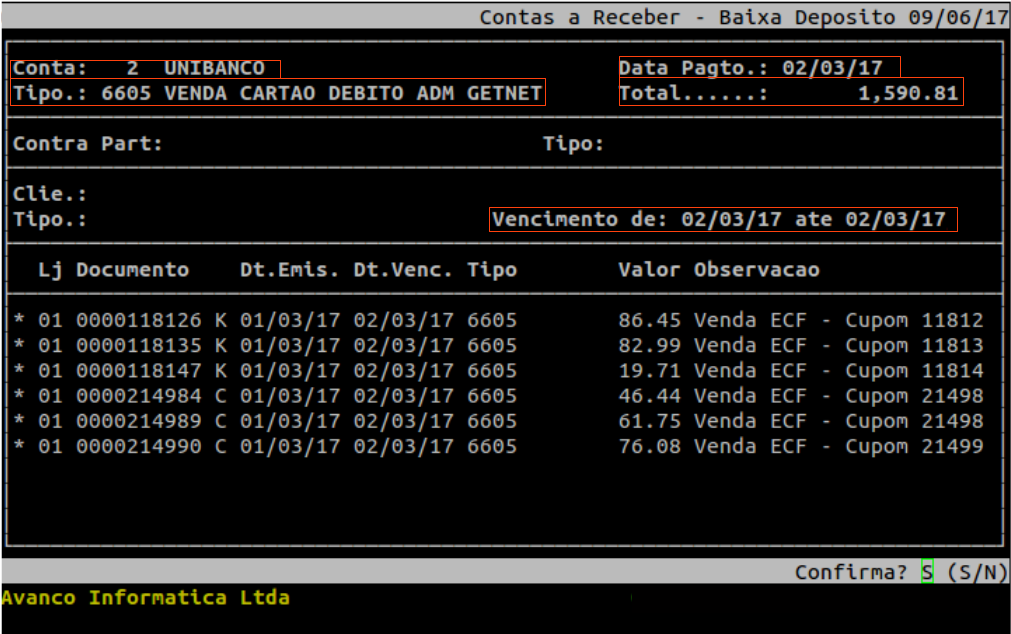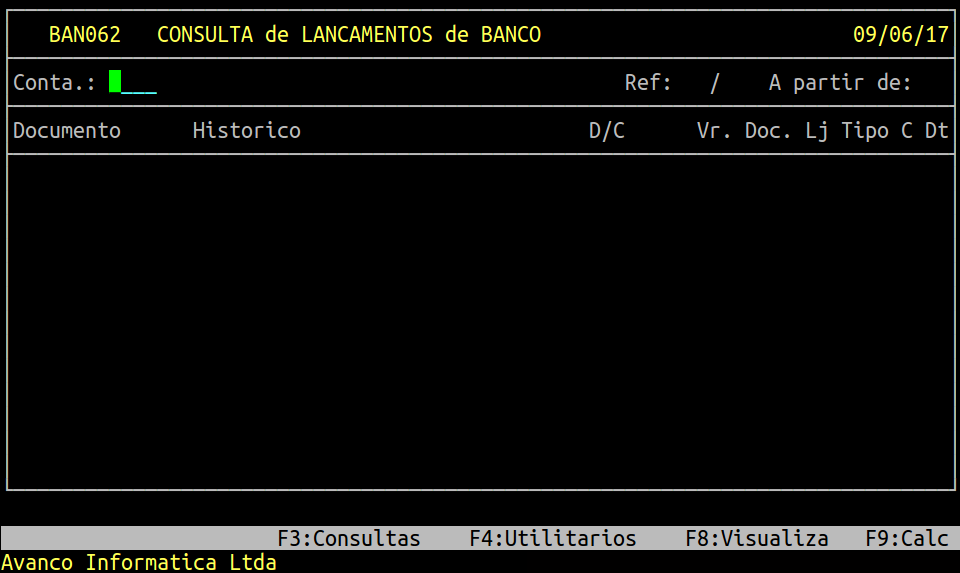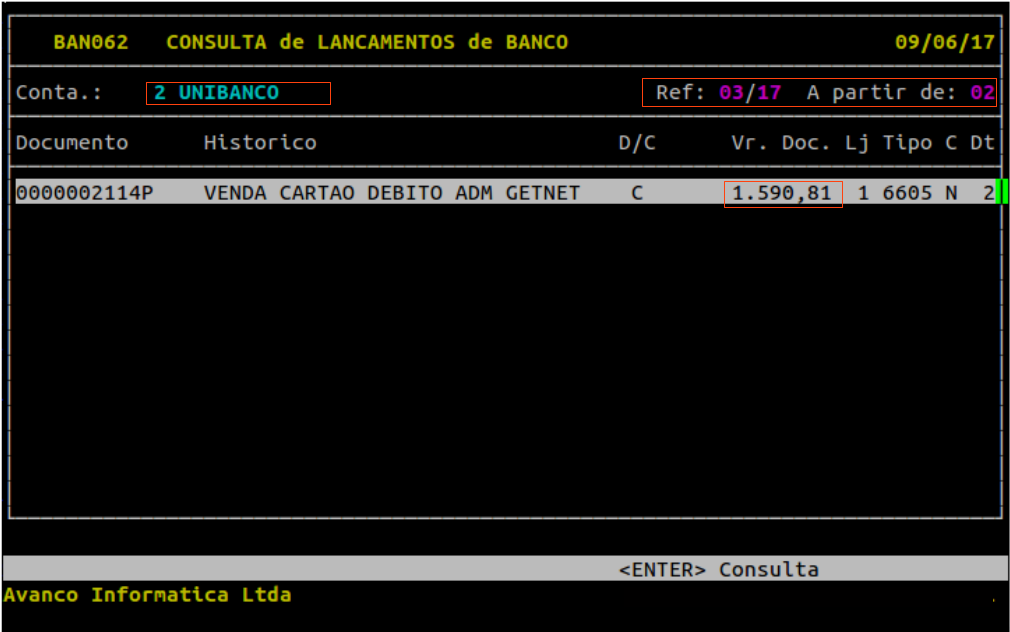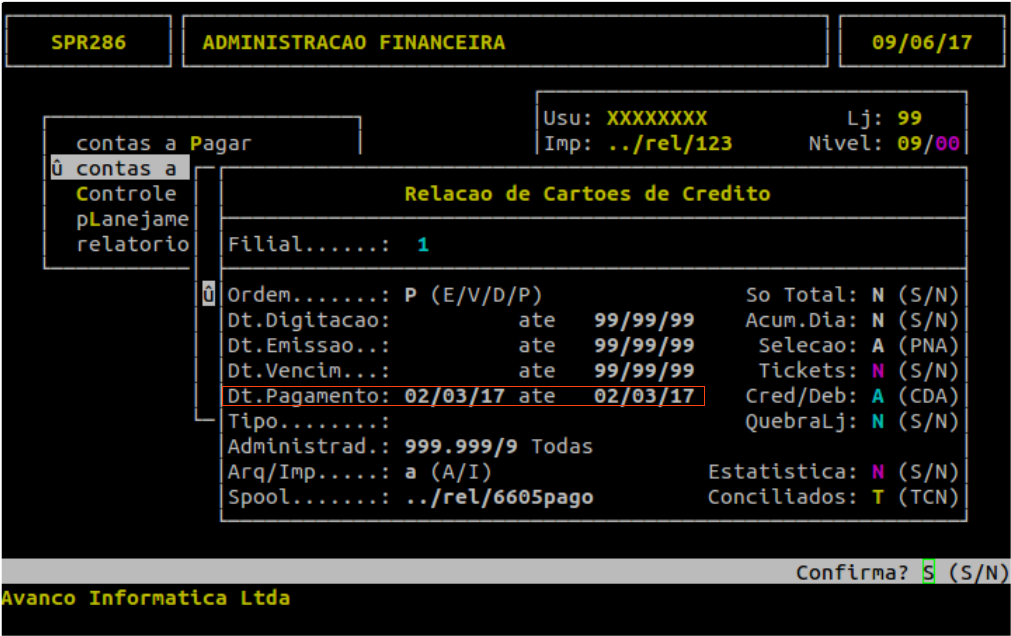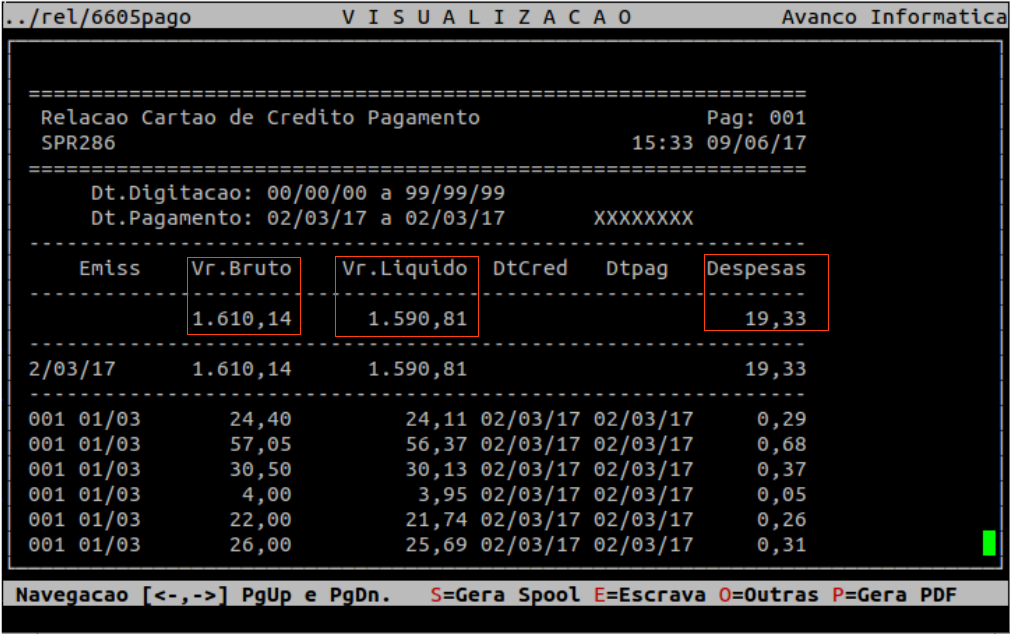Manual | Realizar Conferência Baixa Lançamentos Cartões Integral
Passo a passo para Realizar Conferência e Baixa de Lançamentos de Cartões
1- Consulta de Lançamentos de Cartões
| Rotina: | Relação de Cartões de Crédito |
|---|---|
| Programa: | SPR286 |
| Localização: | Administração Financeira / Contas a Receber / Tickets - Cartão de Crédito / Relatório / Cartões |
Para consultar os lançamentos de cartões, acesse a localização citada acima.
Informações importantes referente aos campos da tela acima:
| Ordem: | Selecione uma Ordem, onde: Emissão (E), Vencimento (V), Digitação (D), Pagamento (P). |
|---|---|
| So Total: | Selecione S para emitir o Valor Total dos Lançamentos ou N para Detalhar os Lançamentos. |
| Acum. Dia: | Selecione S para Acumular os Dias do filtro ou N para Não Acumular. |
| Dt. Digitação: | Data que foi Digitado a Venda. |
| Dt. Emissão: | Data de Emissão da Venda. |
| Dt. Vencim: | Data de Vencimento dos Lançamentos. |
| Dt. Pagamento: | Data que o Lançamento foi Pago. |
| Seleção: | Selecione a situação dos lançamentos para emissão, onde: Pagos (P), Não Pagos (N) ou Ambos (A). |
| Tickets: | Se o Tipo Gerencial estiver com identificação de Ticket, selecione S para emiti-lo no Relatório de Cartões. |
| Cred/Deb: | Informe (C) para lançamentos de Crédito da administrado, (D) para os de Débito ou (A) para Ambos. |
| Tipo: | Selecione o Tipo Gerencial desejado ou 9999 para Todos. |
| Administradora: | Selecione a Administradora desejada pelo código interno do cadastro da administradora ou 9999 para Todos. |
| Estatística: | Informe S para mostra a Quantidade de Lançamentos por cada Administradora de Cartão. |
| Conciliados: | Selecione os Lançamentos para emissão, onde: Conciliado (Conciliador de Cartões) (C), Não Conciliados (N) ou Todos (T). |
Para o nosso exemplo, vamos emitir a relação pela Ordem de Vencimento.
Preenchendo Campos
Consultando o relatório, podemos observar o Valor Bruto e o Valor Líquido a Receber.
Relatório
2- Baixa de Cartões
| Rotina: | Baixa por Browse |
|---|---|
| Programa: | SPR296 |
| Localização: | Adm Financeira / Contas a Receber / Lançamentos / Baixar Lançamentos Pagos / por Lote / por Browse |
Para realizar a baixa dos cartões, acesse a localização citada acima.
Informações importantes referente aos campos da tela acima:
| Tipo: | Se informado o Tipo Gerencial, grava no bancário um valor separado como débito referente ao Valor das Taxas sobre as Vendas. |
|---|---|
| Classif: | Ordena os Lançamentos por valores em ordem crescente. |
| Ven/Emi: | Lista por Emissão ou Vencimento. |
| Grupo: | Grupo Financeiro. |
Realizando Baixa
Após filtrar a primeira tela, será exibida a tela de filtro para executar a baixa.
Informações importantes referente aos campos da tela acima:
| Conta: | Conta onde foi recebido os valores. |
|---|---|
| Data Pagto: | Data que irá baixar os lançamentos. |
| Tipo: | Tipo Gerencial que será gravado no bancário. |
| Contra Partida: | Conta que irá gravar um débito para esta baixa de crédito. |
| Tipo: | Tipo Gerencial que irá gravar a contra partida para este débito. |
| Clie: | Cliente da baixa. |
| Tipo: | Tipo Gerencial que será baixado (Tipo gravado no financeiro). |
| Vencimento: | Informe o vencimento dos lançamentos quer irão ser baixados. |
Após informar os filtros, pressione a tecla F3 para marcar todos os lançamentos da tela, depois pressione Page Down para apresentar os próximos lançamentos e novamente F3 para marcar. Faça este processo até finalizar os lançamentos a serem baixados.
O valor dos lançamentos marcados será exibido no campo Total.
Ao término, dê um ESC para confirmar os lançamentos marcados.
Informe o valor recebido no campo Recebimento. Informe no campo Dinh./Cheq a forma deste recebimento.
3- Consulta de Lançamento no Bancário
| Rotina: | Consulta de Lançamentos de Banco |
|---|---|
| Programa: | BAN062 |
| Localização: | Administração Financeira / Controle Bancário / Movimentação / Consulta / por Data |
Para consultar a gravação da baixa no bancário dos cartões, acesse a localização citada acima.
Informe a Conta, Mês, Ano e Dia. O valor dos lançamentos baixados serão exibidos na coluna Vr. Doc (Valor Líquido) no bancário.
Caso necessite da emissão do relatório do recebido no dia, volte na localização do tópico 1 - Consulta de Lançamentos de Cartões e emita um novo relatório filtrando por Data de Pagamento.
Abaixo, segue um exemplo.
Emitindo Relatório por Pagamento
Abaixo podemos ver que o relatório apresenta o Valor Bruto e o Valor Líquido e também o Valor da Despesa.
Relatório
|
O Atendimento para a Avanço Informática é prioridade! Caso Você tenha alguma dúvida, fique à vontade para entrar em contato com a gente: |